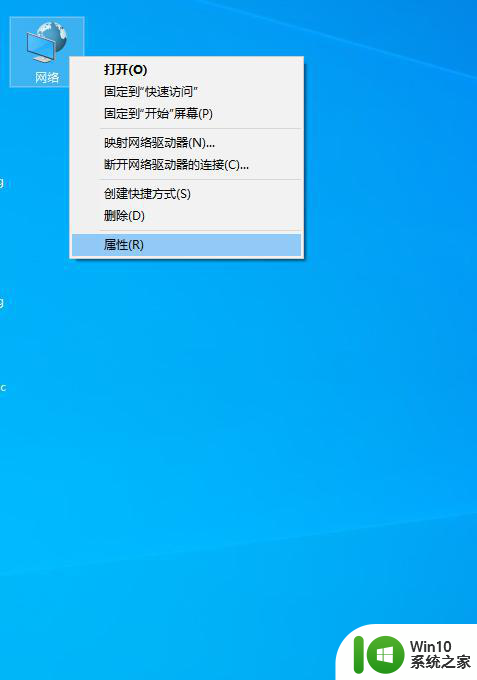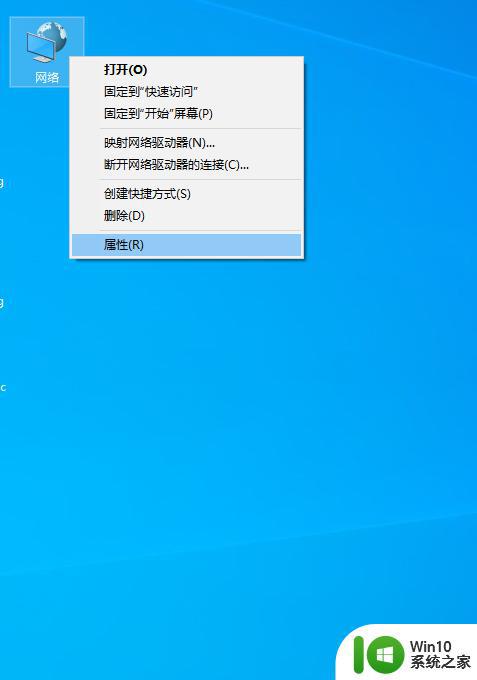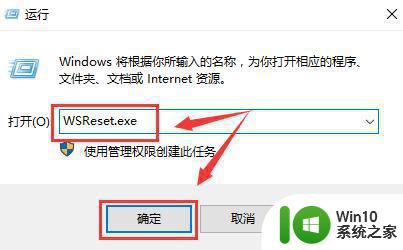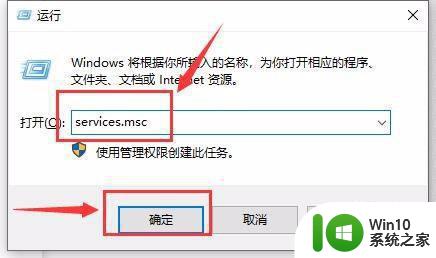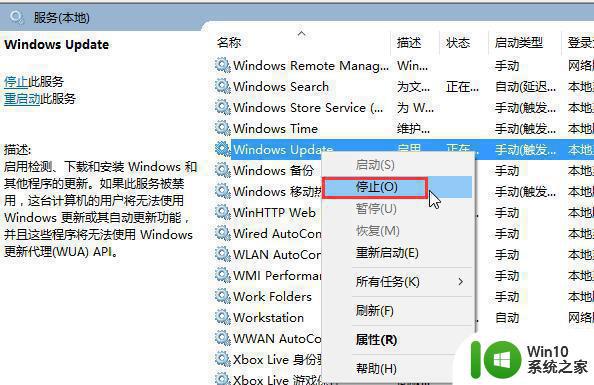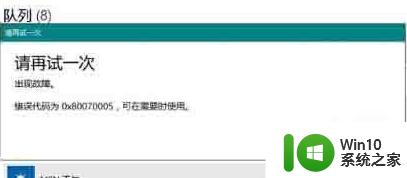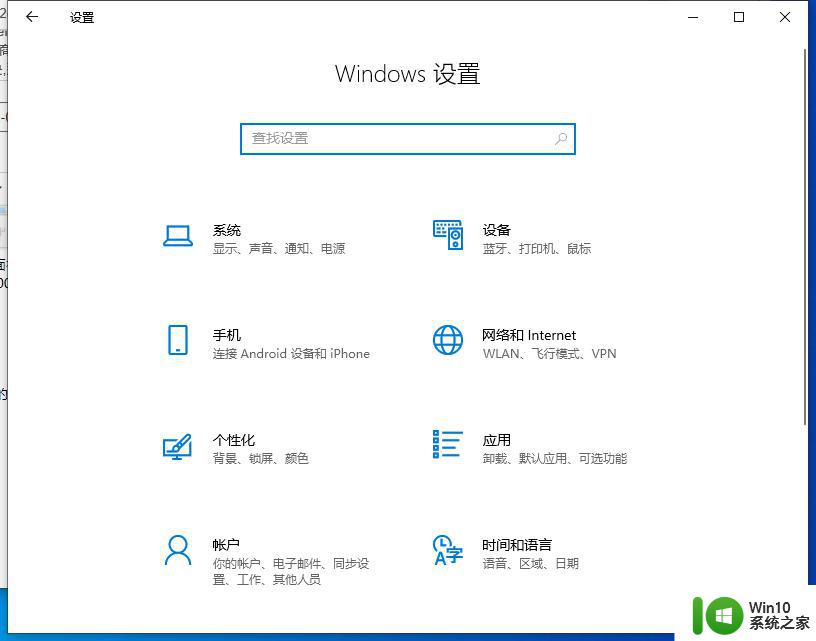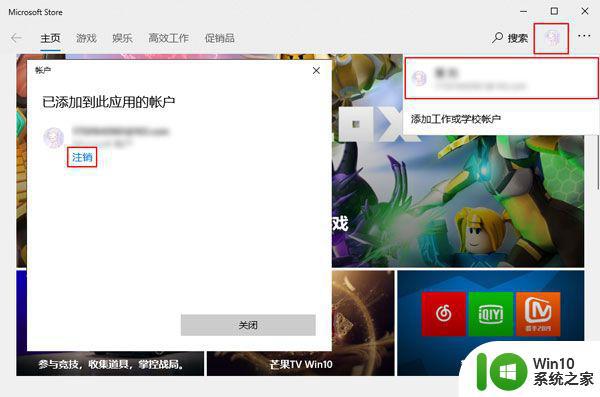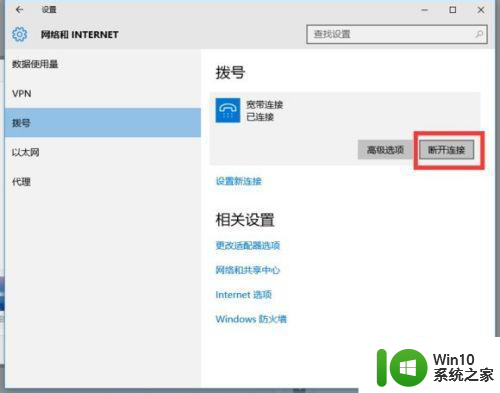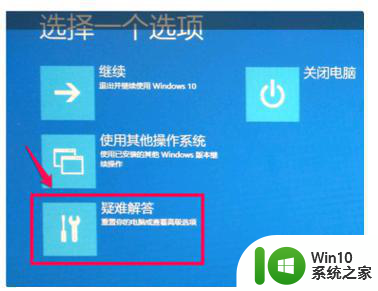windows1020h2商店错误代码0x80131500怎么解决 windows10 20H2 商店无法打开错误代码0x80131500如何修复
在使用Windows10 20H2系统时,有时会遇到商店无法打开的问题,错误代码0x80131500可能是其中的原因之一,这个错误代码通常会导致用户无法访问Windows商店,从而影响软件的更新和下载。如果遇到这个问题,可以尝试通过一些方法来解决,比如检查网络连接、清除商店缓存、重置Windows商店等。希望以上方法能帮助您顺利解决这个烦人的问题,让您能够正常使用Windows商店。
解决方法:
1、打开“运行”输入 inetcpl.cpl (“WINDOWS”+“R”键,输入 inetcpl.cpl亦可)
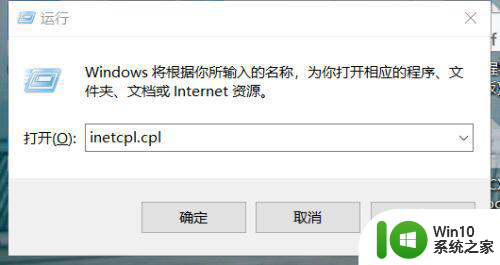
2、点开高级往下拉,勾上"使用TLS 1.2"选项,或者点还原高级设置。
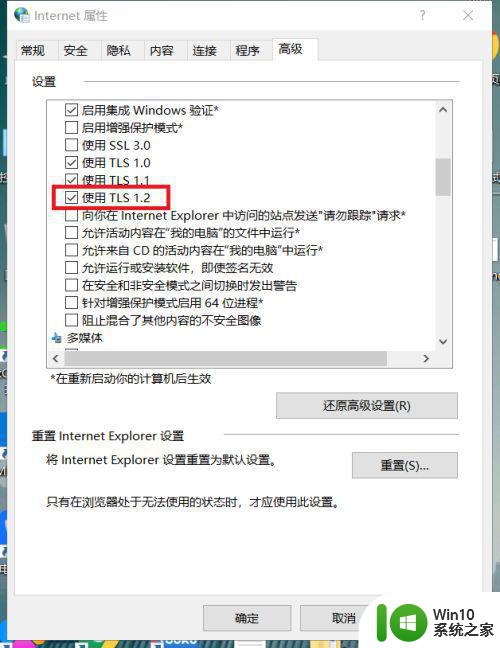
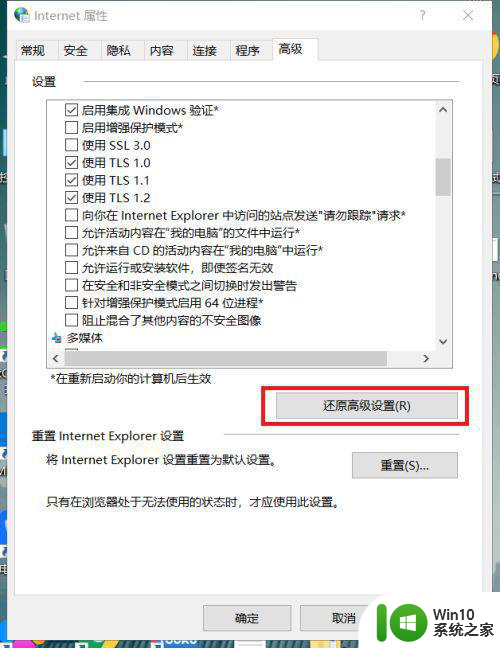
3、虽然Windows Store用的很少,但是不知道怎么回事,突然有一天应用商店就这样了,错误代码:代码: 0x80131500
我还是会需要这个,所以还是要解决一下,反馈毫无作用,只能去网上找办法了最后按上述方法成功解决,如图:
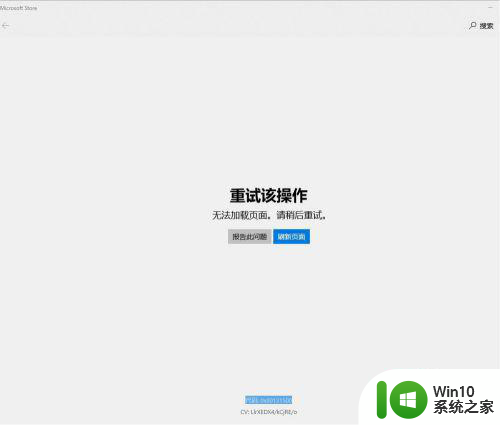
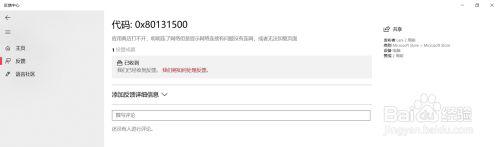
以上就是windows1020h2商店错误代码0x80131500怎么解决的全部内容,还有不懂得用户就可以根据小编的方法来操作吧,希望能够帮助到大家。